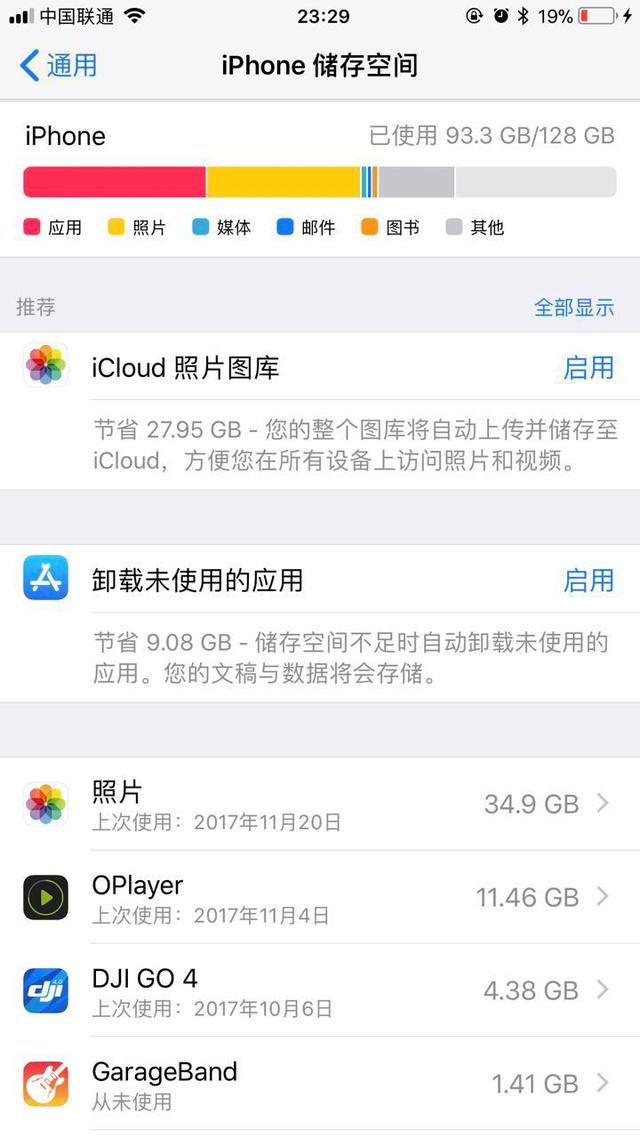作为苹果时隔一年的重大升级,iOS 11在优化方面经历了之前的很多测试版本,但是对于大部分老设备来说,iOS 11无论是流畅度还是功耗都是有影响的,功耗除了自身手机硬件问题之外,
大部分是关于APP应用或者手机设置的问题。以下是根据网友的回答优化省电的一些方法。
首先打开iOS11低电量模式,找到最耗电的APP。
首先从iOS11设备桌面进入“设置”-“电池”设置,如下图。
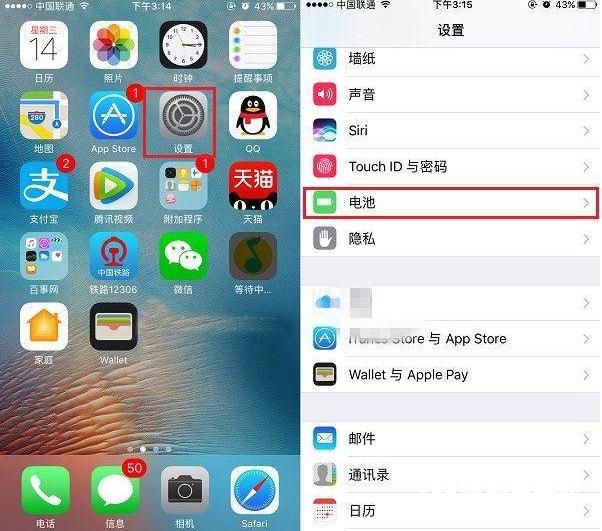
然后,先开启“低电量模式”,查看过去24小时哪些app耗电最多,如图。
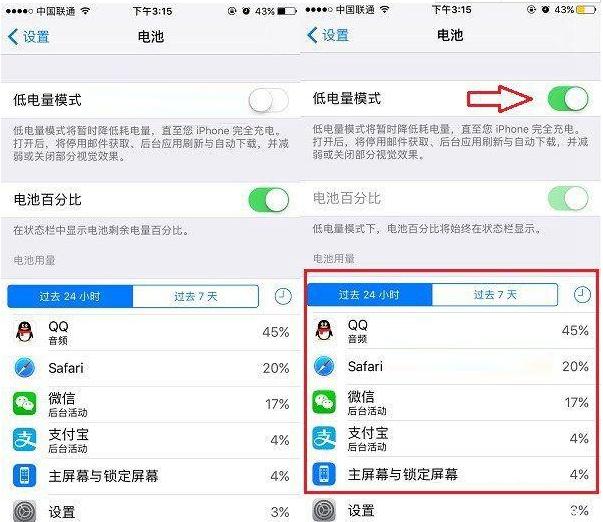
最后在后台程序管理中,关闭耗电最快的前几个app,如图。
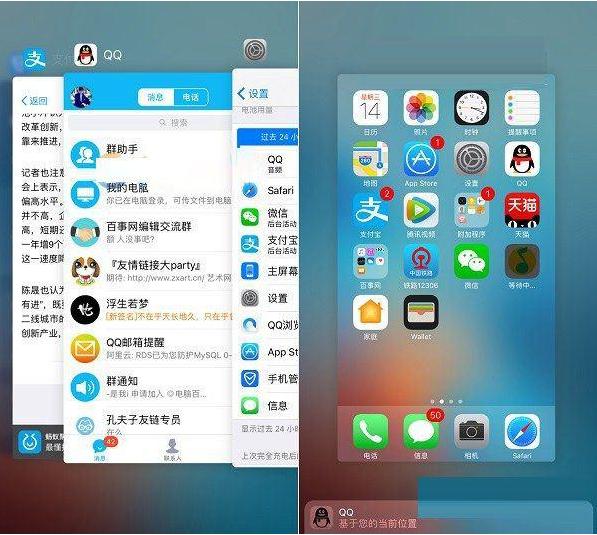
一般来说,开启iOS11低功耗模式可以持续提升10-20%,关闭最耗电的APP也可以有效提升。
如果上述操作,你的iPhone电池寿命不是特别满意,你可以继续优化省电。
其次,关闭后台应用程序刷新
一些应用刷新也会增加电池消耗,尤其是对于一些高功率应用。所以用户可以先在设置-电池选项中看到电池使用情况,找到最耗电的应用,然后关闭。
具体方法,进入iOS设备的设置-通用-后台应用刷新选项,关闭不必要的后台刷新程序,甚至完全关闭后台应用刷新,如图。
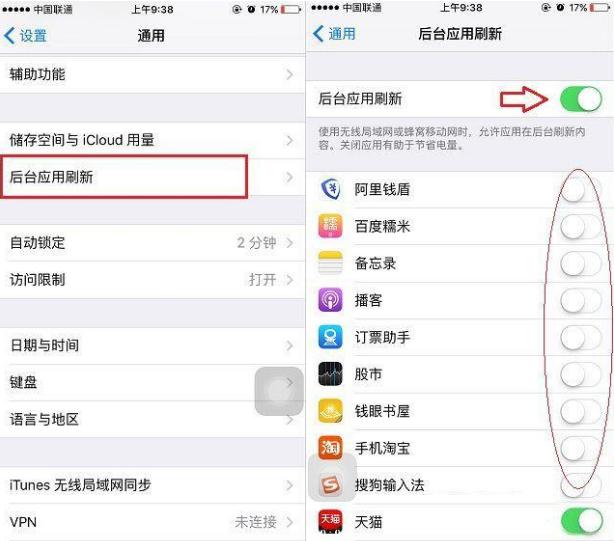
第三,降低屏幕亮度,关闭自动亮度调节。
作为智能手机最大的耗电大户,要想持续提升,屏幕一定不能太亮。此外,“亮度等级”功能最终关闭。
具体操作方法:进入iOS11设置-显示和亮度-调节降低亮度,关闭自动亮度调节,如图。
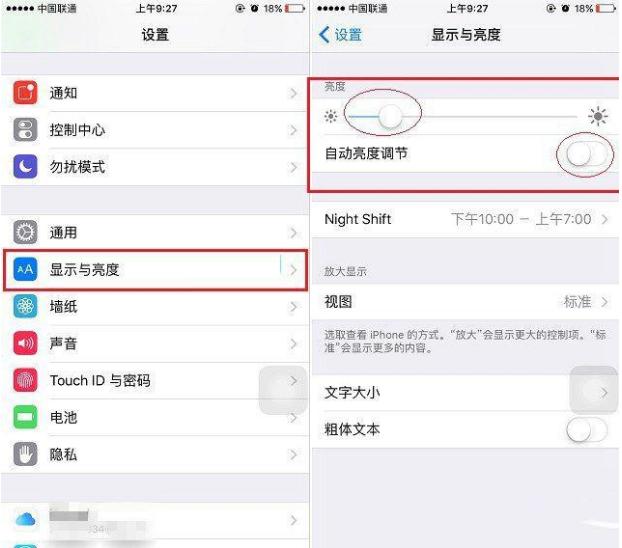
第四,关闭蜂窝移动数据
说到移动数据,就要和手机信号一起说了。信号差的时候,手机会频繁搜索基站网络以保证信号的连通性,这样会增加电量消耗。此外,2G/3G/4G数据网络或者不稳定的数据连接也会带来巨大的功耗。
IOS 11关闭移动网络的方法:设置-蜂窝移动网络设置,关闭移动网络流量开关,如图。
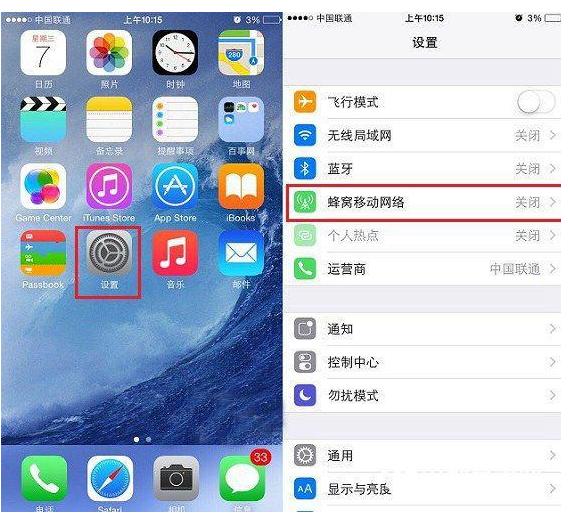
这里还想提一个比较棘手的功能,Wi-Fi助手,在Wi-Fi弱的时候自动使用流量。建议你关闭这个功能。毕竟流量往往比电更有价值。
5.尽量少用Wi-Fi。
Wi-Fi是我们日常使用的重要功能。在没有Wi-Fi 的环境下,关闭Wi-Fi 自动搜索,不断的搜索Wi-Fi 确实挺费电。此外,在不用手机的时候,尽量选择关闭Wifi,
这样对iPhone续航很有帮助。
iOS 11关闭WiFi方法,进入iOS 11设置- 无线局域网选择关闭Wifi开关即可,如图所示。
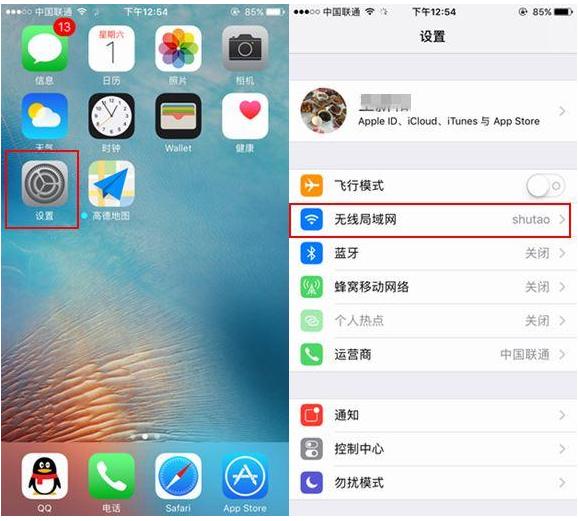
六、关闭振动功能以及调小音量
毋庸置疑,振动也是耗电的一把好手。想象你的手机像个小马达一样振不停,那电量肯定也是蹭蹭的掉;
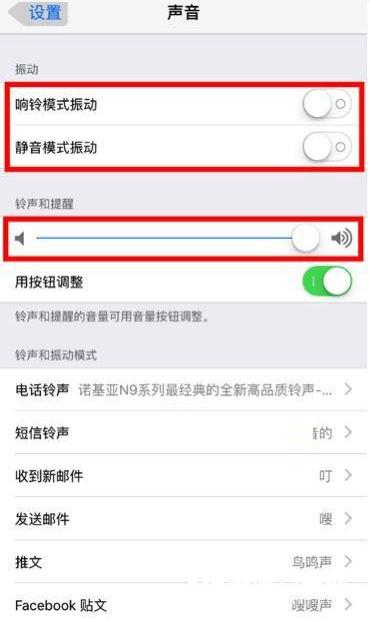
同时,音量大小也是与耗电量成正比的。经过实际测试,音量最小与音量最大时,同样的播放一首音乐,电流最少有100mA 的差异,振动开启与关闭,电流有50mA 的差异。
七、关闭通知
许多应用都会在通知中心里不停的推送消息,每一次推送都会带走一些电量,其实我们需要的应用通知根本并不多,去设置-通知中心-关闭不需要的应用通知。另外还有一个通知中心,就是在下拉菜单里,
虽然可以很方便快速查看日程和事项,但是减少在通知中心里的显示的应用项目也是可以有助于省电的。
下拉菜单-通知中心-点击最下编辑按钮,即可对显示的应用进行设置,点击已有项目前的“-”,即可移除该应用在通知中心的显示。
iOS 11关闭通知操作步骤: 设置- 通知,选择关闭所有通知或者选择APP进行单独关闭,如图所示。
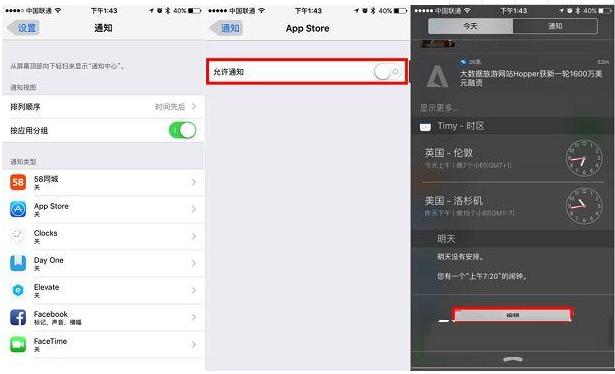
八、关闭定位
我们都知道GPS 是耗电的大户,尤其是它在后台跑的时候,那电量简直刷刷的往下掉。实际上,除了一些地图应用,一般的应用只是通过你的位置信息来向你推送广告内容,这个可以根据需要,永不使用。
设置-隐私-定位服务选项里,可以彻底关闭定位功能,也可以选择允许哪些软件使用定位功能,大家还可以到定位服务-系统服务选项里,关闭一些没卵用的定位服务,
比如诊断与用量、附近的热门应用、常去地点、Wi-Fi 网络、基于位置的提醒、基于位置的iAd 广告等等。
iOS 11设备关闭定位方法:设置— 隐私— 定位服务,关闭定位开关即可,如图所示。
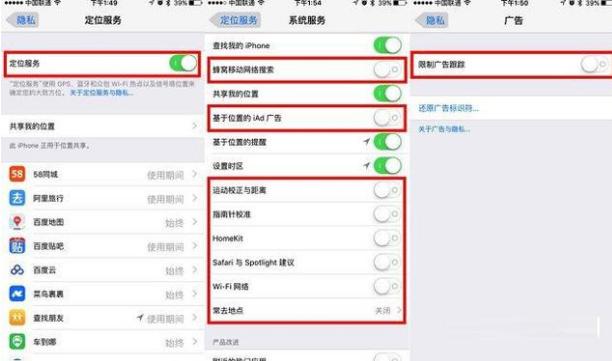
iOS 11设置省电技巧还有很多,以下是一些无关痛痒的优化技巧,喜欢的朋友也可以试试。
关闭Spotlight 搜索
关闭Night Shift
关闭AirDrop
减少屏幕自动锁定时间
关闭动态壁纸
动态壁纸是利用重力感应传感器来实现动态效果的,因为有调用硬件功能,所以耗电也是很明显的,建议使用静态壁纸。
关闭自动下载、系统更新
关闭iCloud同步
关闭通知
关闭Siri
少用闪光灯/手电筒
夜间入睡前建议开启“飞行模式”
编后语:
以上就是iOS11省电全攻略,由于目前iPhone电池容量普遍不大,日常使用续航也就是1天左右,如果您的设备升级iOS11耗电非常快,一天都用不了,那就需要进行省电优化了。
想要更好的提升续航,建议大家购买一个备用移动电源,出行也是比较方便的。